Strona główna > Wprowadzenie do urządzenia > Panel sterowania – informacje ogólne
Panel sterowania – informacje ogólne
MFC-T920DW/MFC-T925DW
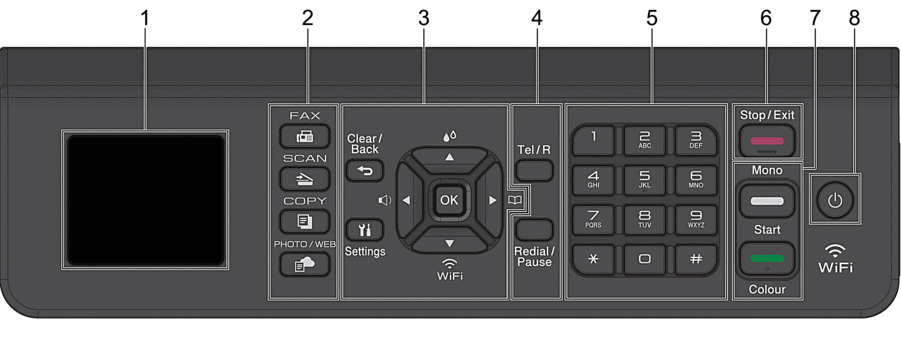
- Wyświetlacz ciekłokrystaliczny (LCD) o przekątnej 1,8" (44,9 mm)
- Wyświetla komunikaty pomagające użytkownikowi w skonfigurowaniu i korzystaniu z urządzenia.
- Przyciski trybu
-
 FAX (Faks)
FAX (Faks) - Naciśnij, aby przełączyć urządzenie w tryb faksu.
 Skanuj (SCAN)
Skanuj (SCAN) - Naciśnij, aby przełączyć urządzenie w tryb skanowania.
 COPY (Kopiuj)
COPY (Kopiuj) - Naciśnij, aby przełączyć urządzenie w tryb kopiowania.
 Zdjęcia/Sieć Web (PHOTO/WEB)
Zdjęcia/Sieć Web (PHOTO/WEB) - Naciśnij, aby przełączyć urządzenie w tryb Zdjęcie/sieć Web.
- Przyciski ustawień
-
-
 Wyczyść/Wstecz (Clear/Back)
Wyczyść/Wstecz (Clear/Back) - Naciśnij, aby powrócić do poprzedniego menu.
 Ustawienia (Settings)
Ustawienia (Settings) - Naciśnij, aby przejść do menu głównego.
- OK
- Naciśnij, aby wybrać ustawienie.
-


- Naciśnij, aby otworzyć menu głośności dzwonienia, gdy urządzenie jest w stanie gotowości.
-

- Naciśnij, aby otworzyć menu atramentu, gdy urządzenie jest w stanie gotowości.
-

-
- Naciśnij, aby zapisać numery wybierania szybkiego i grup w pamięci urządzenia.
- Naciśnij, aby wyszukać i wybrać numery zapisane w pamięci urządzenia.
-

- Naciśnij, aby skonfigurować ustawienia sieci bezprzewodowej, gdy urządzenie jest w stanie gotowości.
-
 lub
lub 
- Naciśnij, aby przewijać menu i opcje.
-
 lub
lub 
-
- Naciśnij, aby przesunąć kursor w lewo lub w prawo na ekranie LCD.
- Naciśnij, aby potwierdzić lub anulować trwającą procedurę.
-
- Przyciski telefonu
-
- Tel./R (Tel/R)
- Jeśli urządzenie jest w trybie Faks/Tel (F/T) i podniesiesz słuchawkę telefonu zewnętrznego podczas dzwonka F/T (pseudodzwonek/podwójny dzwonek), naciśnij Tel./R (Tel/R), aby rozmawiać.
- Jeśli urządzenie jest podłączone do PBX, naciśnij ten przycisk, aby uzyskać dostęp do linii zewnętrznej lub przenieść połączenie pod inny numer wewnętrzny.
- Powtórz wybieranie/Pauza (Redial/Pause)
-
- Naciśnij, aby ponownie wybrać ostatni wybrany numer.
- Naciśnij, aby wybrać i ponownie wybrać numery z historii połączeń wychodzących.
- Naciśnij, aby wstawić pauzę podczas wybierania numerów.
- Klawiatura
-
- Służy do wybierania numerów faksu i telefonu.
- Służy jako klawiatura do wprowadzania tekstu lub znaków.
 Stop/Zakończ (Stop/Exit)
Stop/Zakończ (Stop/Exit) -
- Naciśnij, aby zakończyć operację.
- Naciśnij, aby wyjść z menu.
- Przyciski Start
-
 Start Mono (Mono Start)
Start Mono (Mono Start) -
- Naciśnij, aby rozpocząć wysyłanie faksów w trybie monochromatycznym.
- Naciśnij, aby rozpocząć wykonywanie kopii w trybie monochromatycznym.
- Naciśnij, aby rozpocząć skanowanie dokumentów (w kolorze lub w trybie monochromatycznym, w zależności od ustawienia skanowania).
 Start Kolor (Colour Start)
Start Kolor (Colour Start) -
- Naciśnij, aby rozpocząć wykonywanie kopii w pełnym kolorze.
- Naciśnij, aby rozpocząć skanowanie dokumentów (w kolorze lub w trybie monochromatycznym, w zależności od ustawienia skanowania).
 Włącznik/wyłącznik zasilania
Włącznik/wyłącznik zasilania - Naciśnij przycisk
 , aby uruchomić urządzenie.
, aby uruchomić urządzenie. - Naciśnij i przytrzymaj
 , aby wyłączyć urządzenie. Na wyświetlaczu LCD pojawi się na kilka sekund komunikat [Wyłączanie]. Podłączony zewnętrzny telefon lub automat zgłoszeniowy (TAD) zawsze będzie dostępny.
, aby wyłączyć urządzenie. Na wyświetlaczu LCD pojawi się na kilka sekund komunikat [Wyłączanie]. Podłączony zewnętrzny telefon lub automat zgłoszeniowy (TAD) zawsze będzie dostępny. - Nawet jeśli urządzenie zostanie wyłączone za pomocą przycisku
 , będzie ono okresowo czyścić głowicę drukującą, aby zachować jakość drukowania. Aby przedłużyć żywotność głowicy drukującej, zapewnić lepszą wydajność wkładów atramentowych i zachować jakość wydruku, urządzenie powinno być zawsze podłączone do zasilania.
, będzie ono okresowo czyścić głowicę drukującą, aby zachować jakość drukowania. Aby przedłużyć żywotność głowicy drukującej, zapewnić lepszą wydajność wkładów atramentowych i zachować jakość wydruku, urządzenie powinno być zawsze podłączone do zasilania.
DCP-T520W/DCP-T525W/DCP-T720DW/DCP-T725DW/DCP-T820DW/DCP-T825DW
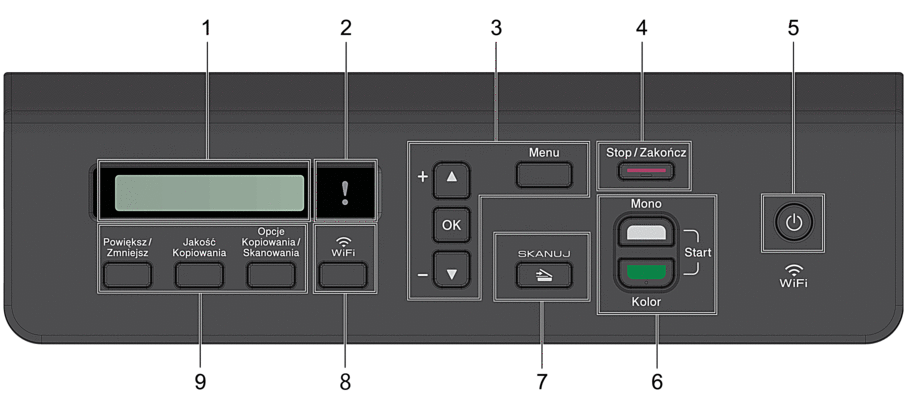
- Wyświetlacz ciekłokrystaliczny (LCD)
- Wyświetla komunikaty pomagające użytkownikowi w skonfigurowaniu i korzystaniu z urządzenia.
 Ostrzegawcza kontrolka LED
Ostrzegawcza kontrolka LED - Miga w kolorze pomarańczowym, kiedy na wyświetlaczu LCD pojawi się komunikat o błędzie lub ważny komunikat o stanie.
- Przyciski menu
-
- Menu
- Naciśnij, aby przejść do menu głównego.
 lub
lub 
- Naciśnij, aby przewijać menu i opcje.
- OK
- Naciśnij, aby wybrać ustawienie.
 Stop/Zakończ (Stop/Exit)
Stop/Zakończ (Stop/Exit) -
- Naciśnij, aby zakończyć operację.
- Naciśnij, aby wyjść z menu.
 Włącznik/wyłącznik zasilania
Włącznik/wyłącznik zasilania - Naciśnij przycisk
 , aby uruchomić urządzenie.
, aby uruchomić urządzenie. - Naciśnij i przytrzymaj
 , aby wyłączyć urządzenie. Na wyświetlaczu LCD pojawi się na kilka sekund komunikat [Wyłączanie].
, aby wyłączyć urządzenie. Na wyświetlaczu LCD pojawi się na kilka sekund komunikat [Wyłączanie]. - Nawet jeśli urządzenie zostanie wyłączone za pomocą przycisku
 , będzie ono okresowo czyścić głowicę drukującą, aby zachować jakość drukowania. Aby przedłużyć żywotność głowicy drukującej, zapewnić lepszą wydajność wkładów atramentowych i zachować jakość wydruku, urządzenie powinno być zawsze podłączone do zasilania.
, będzie ono okresowo czyścić głowicę drukującą, aby zachować jakość drukowania. Aby przedłużyć żywotność głowicy drukującej, zapewnić lepszą wydajność wkładów atramentowych i zachować jakość wydruku, urządzenie powinno być zawsze podłączone do zasilania.
- Przyciski Start
-
 Start Mono (Mono Start)
Start Mono (Mono Start) -
- Naciśnij, aby rozpocząć wykonywanie kopii w trybie monochromatycznym.
- Naciśnij, aby rozpocząć skanowanie dokumentów (w kolorze lub w trybie monochromatycznym, w zależności od ustawienia skanowania).
 Start Kolor (Colour Start)
Start Kolor (Colour Start) -
- Naciśnij, aby rozpocząć wykonywanie kopii w pełnym kolorze.
- Naciśnij, aby rozpocząć skanowanie dokumentów (w kolorze lub w trybie monochromatycznym, w zależności od ustawienia skanowania).
 Skanuj (SCAN)
Skanuj (SCAN) - Naciśnij, aby przełączyć urządzenie w tryb skanowania.
- WiFi
- Naciśnij, aby skonfigurować ustawienia sieci bezprzewodowej, gdy urządzenie jest w stanie gotowości.
- Przyciski kopiowania
-
- Powiększ/Zmniejsz (Enlarge/Reduce)
Naciśnij, aby powiększyć lub zmniejszyć kopie.
- Jakość kopiowania (Copy Quality)
Naciśnij, aby tymczasowo zmienić jakość kopii.
- Opcje Kopiowania/Skanowania (Copy/Scan Options)
Naciśnij, aby uzyskać dostęp do tymczasowych ustawień kopiowania lub skanowania.
Czy ta strona była pomocna?



